Solucionar el problema de Forza Horizon 3 que no se inicia
Miscelánea / / April 05, 2023
Forza Horizon es un juego de carreras de 2016 publicado por Electronic Arts y desarrollado por Playground Games. Es exclusivo para Xbox y Microsoft Windows y el juego solo se lanza en esas plataformas. Después de la aclamación universal, la serie Forza Horizon aún se mantiene como el mejor juego de carreras hasta el día de hoy. Sin embargo, los jugadores a veces informan fallas y problemas de lanzamiento en Forza Horizon, en particular, Forza Horizon 3 no se inicia. Esta guía le enseñará cómo solucionar y corregir de manera efectiva el problema de Forza Horizon 3 que no se inicia. ¡Entonces empecemos!

Tabla de contenido
- Cómo solucionar el problema de Forza Horizon 3 que no se inicia
- Método 1: métodos básicos de solución de problemas
- Método 2: eliminar archivos temporales
- Método 3: deshabilitar el micrófono
- Método 4: habilitar el servicio de actualización de Windows
- Método 5: Cierre el proceso de software de sonido NAHIMIC
- Método 6: Inicie sesión en la cuenta de Microsoft
- Método 7: use una tarjeta gráfica dedicada
- Método 8: Restablecer Forza Horizon 3
- Método 9: deshabilitar las cuentas de usuario de Microsoft
- Método 10: Restablecer caché de Microsoft Store
- Método 11: Instalar .NET Framework
- Método 12: reinstalar Forza Horizon 3
Cómo solucionar el problema de Forza Horizon 3 que no se inicia
Veamos algunas de las causas detrás del error de inicio de Forza Horizon 3
- Servicio de actualización de Windows no activo
- Problemas de overclocking
- Problemas con la tienda de Microsoft
- Cuentas de usuario corruptas de Microsoft
- Problemas con los gráficos integrados
- Marco de DirectX y Microsoft Visual C++ no actualizado
- Configuración corrupta de Forza Horizon 3
- Problemas de software de sonido NAHIMIC
- No iniciado sesión en una cuenta de Microsoft
- Demasiados monitores y/o dispositivos USB conectados
- Los controladores de gráficos no están actualizados
- Problemas de antivirus
- Configuración temporal de Forza Horizon 3 corrupta
- Problemas con el micrófono
Método 1: métodos básicos de solución de problemas
Antes de pasar por los métodos avanzados, siga estos métodos básicos de solución de problemas para corregir el error.
1A. Asegúrese de que se cumplan los requisitos del sistema
Es posible que su computadora no pueda manejar la intensidad de Forza Horizon 3 a veces. Por lo tanto, es imperativo cumplir con los requisitos mínimos del sistema para una experiencia de juego perfecta. Lea los requisitos que se indican a continuación y asegúrese de que todos los componentes necesarios estén disponibles.
| Requerimientos mínimos | Requerimientos Recomendados | |
| UPC | Intel i3-4170 @ 3.7Ghz O Intel i5 750 @ 2.67Ghz | Intel i7 3820 a 3,6 GHz |
| RAM | 8 GB | 12GB |
| sistema operativo | ventanas 10 | ventanas 10 |
| TARJETA DE VIDEO | Nvidia 650TI o Nvidia GT 740 o AMD R7 250x | Nvidia GTX 1060 3GB O AMD RX 470 |
| SOMBREADOR DE PÍXELES | 5.0 | 5.1 |
| SOMBREADOR DE VÉRTICES | 5.0 | 5.1 |
| RAM DE VÍDEO DEDICADA | 2 GB | 4 GB |
1B. Desactivar overclocking
El overclocking de la GPU elimina la limitación de la tarjeta gráfica y le permite funcionar por encima de su límite de seguridad. Aunque el proceso de overclock puede ayudar con los FPS en los juegos, también puede ejercer una presión innecesaria sobre la tarjeta gráfica y provocar que Forza Horizon 3 no inicie el error. Deshabilite el overclocking de su GPU y vea si resuelve el problema.
1C. Desconectar dispositivos USB y monitores adicionales
Los usuarios informaron que ciertos dispositivos como potenciadores de audio, etc. puede causar problemas al iniciar el juego. Conecte siempre solo los dispositivos necesarios para ejecutar el juego. Además, si tiene varios monitores, debe desconectar los monitores adicionales para ver si el problema de Forza Horizon 3 no se inicia.
1D. Realizar arranque limpio
El inicio limpio le permite deshabilitar manualmente todos los inicios y servicios para solucionar problemas de Forza Horizon 3 que no se inicia. Consulte nuestra guía detallada Realizar un arranque limpio en Windows 10.

1E. Ejecutar el juego como administrador
Si Forza Horizon 3 no se inicia y persiste en Windows 10, simplemente ejecute el juego en modo de compatibilidad. El método es inmensamente útil a veces y no hay nada de malo en probar esta solución una vez. Sigue las instrucciones para ejecutar el juego en modo de compatibilidad.
1. Haga clic con el botón derecho en el acceso directo del juego Forza Horizon en el escritorio y haga clic en Propiedades.
2. Navegar a la Compatibilidad pestaña. Luego, habilite el Ejecuta este programa en modo compatibilidad para bajo la Compatibilidadmodo sección y seleccione la sistema operativo relevante del menú desplegable.
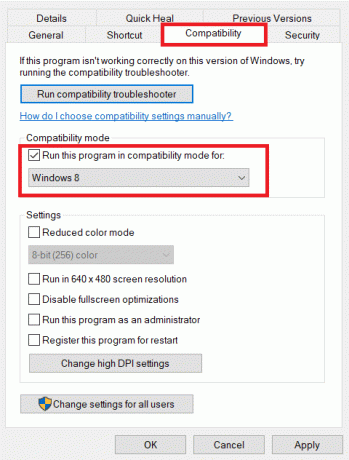
3. Luego, verifique el Ejecute este programa como administrador opción bajo el Ajustes sección. Finalmente, seleccione Aplicar y luego haga clic DE ACUERDO para guardar los cambios realizados.

4. Cierra la aplicación del juego Forza Horizon 3. Luego, reinícielo nuevamente y verifique si el problema persiste.
Lea también:Arreglar Forza Horizon 4 No se puede unir a la sesión en Xbox One o PC
1F. Actualizar controladores de gráficos
La mayoría de las veces, un bloqueo al inicio o incluso a la mitad del juego puede deberse a controladores de gráficos defectuosos o desactualizados. Actualice siempre sus tarjetas gráficas para garantizar la máxima compatibilidad con todos los juegos. Hay diferentes métodos para cada tarjeta gráfica. Siga nuestra guía detallada sobre 4 formas de actualizar los controladores gráficos en Windows 10.

1G. Intenta instalar otra aplicación de Microsoft Store
Forza Horizon es un videojuego de Microsoft y requiere el correcto funcionamiento de Microsoft Store. Por lo tanto, si hay algún problema con la tienda de Microsoft, puede ocurrir el error Forza Horizon 3 que no se inicia.
1. Abierto Tienda de Microsoft escribiendo en la barra de búsqueda de Windows. Haga clic en Abierto.

2. Haz clic en cualquier aplicación o juego que quieras instalar.

3. Finalmente, haga clic en el Instalar botón para descargar la aplicación.

4. Después de instalar la aplicación, compruebe si se ha resuelto el error con el juego.
1 hora Instalar las últimas actualizaciones de Windows
Siempre asegúrese de que las actualizaciones de Windows se descarguen e instalen regularmente. Windows actualiza la computadora muchas veces. Microsoft lanza actualizaciones regularmente para corregir la mayoría de los errores, incluidos los errores del juego. Lea nuestra guía sobre Cómo descargar e instalar la última actualización de Windows 10.

Lea también:Repare los controladores encontrados de Windows para su dispositivo pero encontró un error
1I. Reinstalar DirectX
Para disfrutar de una experiencia multimedia perfecta en Forza Horizon (FH3), debe asegurarse de que DirectX esté instalado y actualizado a su última versión. DirectX lo ayuda a mejorar la experiencia de medios visuales para aplicaciones y juegos gráficos especialmente. DirectX 12 es flexible para aplicaciones de alto soporte gráfico en su computadora con Windows 10. Esto le permite a Skype saber qué hacer y puede seguir los pasos mencionados a continuación para verificar si su sistema ya contiene DirectX 12. Lea nuestra guía de reinstalar DirectX en Windows 10.

1J. Deshabilitar el software antivirus (si corresponde)
El antivirus es útil para detectar amenazas desconocidas pero, lamentablemente, a veces detecta amenazas falsas positivas incluso para juegos comprados legalmente. Esto puede ser frustrante ya que los archivos son originales y no contienen virus. En cualquier caso, desactive la protección de su software antivirus e intente volver a ejecutar el juego. Lea nuestra guía sobre Cómo deshabilitar el antivirus temporalmente en Windows 10 para desactivar el antivirus durante un tiempo determinado.
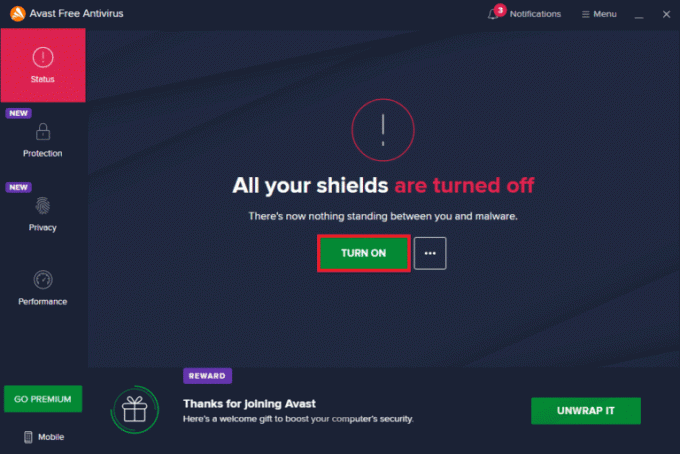
Método 2: eliminar archivos temporales
Los archivos temporales son útiles para un juego e incluso para Windows, ya que se almacenan para recuperar la información más rápido la próxima vez que inicie la misma acción. Sin embargo, si estos archivos temporales están dañados, pueden ocurrir problemas como Forza Horizon 3, que no se inician.
1. presione el Tecla de Windows + I simultáneamente para abrir Ajustes.
2. Haga clic en Sistema.

3. En el panel izquierdo, haga clic en Almacenamiento.

4. Luego, haga clic en el Archivos temporales presente bajo Almacenamiento uso.

Nota: Espere unos minutos mientras Windows escanea el almacenamiento temporal.
5. En el Archivos temporales menú, marque las casillas denominadas:
- Archivos temporales
- Archivos temporales de Internet
- Archivos de optimización de entrega.

6. Finalmente, haga clic en el Quitar archivos botón para eliminar las opciones seleccionadas.

Lea también: Arreglar el bloqueo de Forza Horizon 5 en Windows 10
Método 3: deshabilitar el micrófono
Forza horizon 3 no se inicia también puede deberse a problemas con el micrófono. Siga los pasos a continuación para deshabilitar el micrófono en la configuración:
1. Ve a la Ajustes menú pulsando simultáneamente Teclas Windows + I juntos.
2. Haga clic en Privacidad configuración.
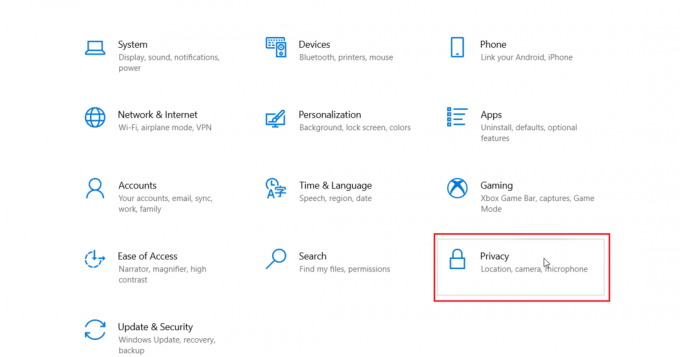
3. Navegar a la Micrófono pestaña en el lado izquierdo y luego deshabilite la palanca para Forza horizonte 3 bajo Elija qué aplicaciones de Microsoft Store pueden acceder a su micrófono.

Método 4: habilitar el servicio de actualización de Windows
Si ha deshabilitado el micrófono pero no puede solucionar el problema, asegúrese de que el servicio de actualización de Windows se esté ejecutando. Para hacer eso
1. Lanzar el Correr diálogo presionando simultáneamente Teclas Windows + R.
2. Tipo servicios.msc y golpear Introducir clave para abrir el Servicios ventana.
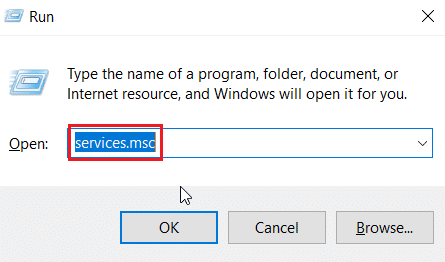
3. Localiza el actualizacion de Windows servicio y haga doble clic en él.
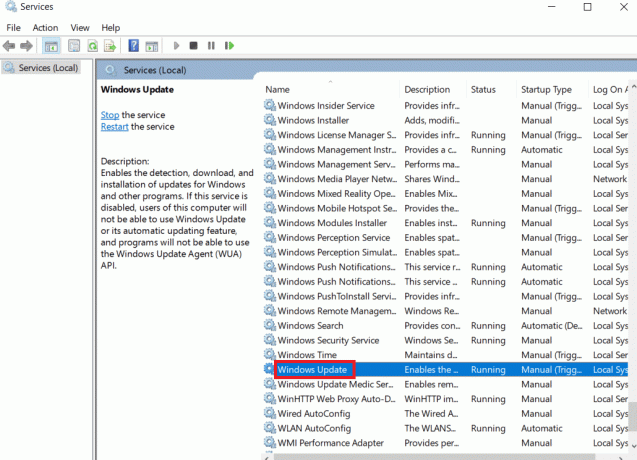
4. Clickea en el Tipo de inicio: desplegable a Automático.

5. Ahora, verifique si el estado del Servicio es En ejecución, si es Interrumpido clickea en el Comenzar botón presente debajo Estado del servicio.

6. Finalmente, haga clic en Aplicar y luego DE ACUERDO.

Lea también: Solucionar el error 0x803FB107 de Forza Horizon FH5
Método 5: Cierre el proceso de software de sonido NAHIMIC
Los usuarios que tenían el software de sonido NAHIMIC informaron que finalizar el proceso para el software de sonido NAHIMIC solucionó el problema de Forza Horizon 3 que no se inicia. Siga los pasos a continuación para finalizar el proceso:
1. Presione simultáneamente el botón Teclas Ctrl + Mayús + Esc para abrir el Administrador de tareas.
2. Localiza el Proceso de software de Nahimic Audio o uno con un nombre similar y haga clic en él. Finalmente, haga clic en el Tarea final botón.

Método 6: Inicie sesión en la cuenta de Microsoft
Si inició sesión en su Windows con una cuenta local (cuenta sin conexión), puede haber problemas al iniciar Forza Horizon 3. La razón de esto es que, si no inició sesión en una cuenta de Microsoft en línea, la tienda de Microsoft no puede obtener sus datos. Dado que Forza Horizon 3 no funciona correctamente si Microsoft Store no está conectado con su cuenta en línea Cuenta de Microsoft, esto puede causar problemas al iniciar el juego, lo que hace que Forza Horizon 3 no se inicie asunto.
1. Presione simultáneamente el botón Teclas Windows + I para lanzar el Ajustes menú.
2. Haga clic en cuentas.

3. Bajo Cuentas de correo electrónico pestaña y haga clic en Agregar una cuenta de Microsoft en el lado derecho.

4. Después de iniciar sesión en su cuenta, reinicie su computadora y verifique si el problema se resuelve.
Lea también:Solucione el error de Microsoft Store 0x80073D12 en Windows 10
Método 7: use una tarjeta gráfica dedicada
Incluso si tiene una computadora portátil o PC con los requisitos mínimos o recomendados, los gráficos integrados no pueden ayudarlo a ejecutar el juego de manera tan eficiente como los dedicados. Los gráficos integrados se utilizan con el único propósito de acceder a archivos de video y edición de video leve y otras tareas menos intensivas. Entonces, para jugar juegos exigentes como Forza Horizon necesitas una tarjeta gráfica dedicada. Por lo tanto, seleccione GPU NVIDIA desde el panel de control para corregir este problema.
1. Lanzamiento Panel de control de NVIDIA desde el menú Inicio o el icono de acceso directo del escritorio.

2. En la ventana del Panel de control de NVIDIA, seleccione Configurar sonido envolvente, PhysXopción bajo el configuraciones 3D sección en el panel izquierdo.
3. En el panel derecho, haga clic en el Menú desplegable del procesador bajo la Configuración PhysX sección. Luego, seleccione el GPU destinada del menú contextual.
4. Una vez modificado, haga clic en Aplicar para guardar el cambio realizado. Finalmente, verifique si el problema con el que está luchando está resuelto.
Método 8: Restablecer Forza Horizon 3
Intente restablecer el juego a su configuración predeterminada para ver si se resuelve el problema de error Forza horizon 3 que no inicia. Siga los pasos a continuación:
1. Presiona simultáneamente ventanas + yo para lanzar el Ajustes menú.
2. Haga clic en aplicaciones.

3. Luego, haga clic en Forza horizonte 3 y seleccione Opciones avanzadas.

4. Finalmente, haga clic en Reiniciar bajo la Reiniciar sección.

5. Confirme el mensaje haciendo clic en Reiniciar de nuevo.
Lea también: Arreglar Forza Horizon 5 atascado en la pantalla de carga
Método 9: deshabilitar las cuentas de usuario de Microsoft
Los jugadores también informaron que solucionaron el problema al deshabilitar todas las cuentas de usuario. Si hay credenciales de inicio de sesión de usuario corruptas, pueden ser malas y causar problemas con Microsoft Store, lo que puede causar un error con el juego en sí. La solución es deshabilitar todas las cuentas de usuario si no puede identificar la cuenta de usuario corrupta.
1. En la barra de búsqueda, escriba símbolo del sistema y haga clic Ejecutar como administrador opción como se muestra.

2. Ingrese el comando seguido del nombre de usuario de su cuenta y presione Introducir clave.
usuario de red/activo: no
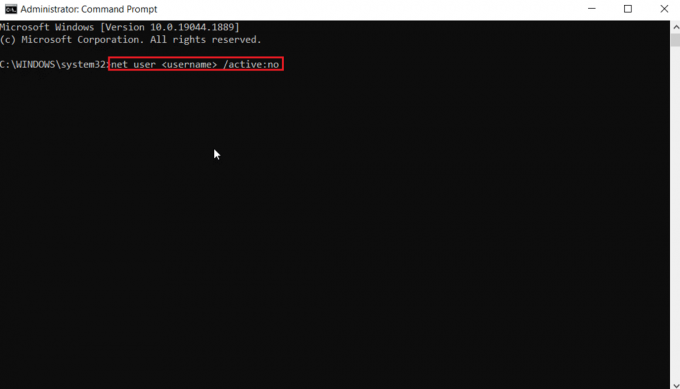
3. Verifique si el error Forza horizon 3 no se inicia, puede volver a habilitar las cuentas de usuario ingresando el siguiente comando con sí al final.
usuario de red/activo: si

Método 10: Restablecer caché de Microsoft Store
Intente restablecer el caché de la Tienda Windows para ver si resuelve el error. La mayoría de los problemas relacionados con la tienda de Windows se pueden solucionar con un simple restablecimiento de la tienda de Windows.
1. Lanzar el Correr caja de diálogo.
2. Tipo wsreset.exe y golpear Introducir clave limpiar Tienda de Microsoft datos de caché.
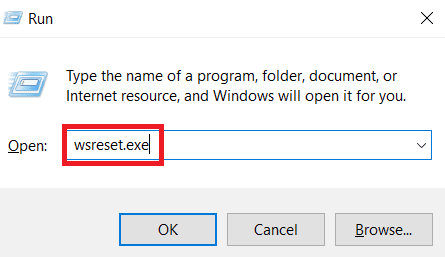
Esto restablecerá automáticamente la memoria caché de Microsoft Store e iniciará Microsoft Store.
Método 11: Instalar .NET Framework
El error de Forza Horizon que no se inicia puede deberse a Microsoft. NET Framework no está instalado o está corrupto, le sugerimos que siga nuestro enlace en Cómo instalar Microsoft .NET Framework 3.5 para tener una idea, descargue Microsoft .NET Framework e instálelo.

Lea también:Corrija el error de configuración redistribuible de Microsoft Visual C ++ 2015 0x80240017
Método 12: reinstalar Forza Horizon 3
Si ninguno de los métodos te ha ayudado, intenta reinstalar el juego si es posible. Todas las configuraciones y configuraciones se actualizarán cuando lo reinstale y, por lo tanto, hay más posibilidades de que logre una solución para el problema de Forza Horizon 3 que no se inicia.
1. Golpea el Teclas Windows + I simultáneamente para lanzar el Configuración de Windows.
2. Ahora, haga clic en aplicaciones configuración.

3. Ahora, busque y haga clic en Forza horizonte 3 juego y seleccione Desinstalar opción.

4. Ahora, confirme el aviso, si lo hay, y reiniciar la computadora una vez que hayas desinstalado Forza Horizon 3.
5. Luego, descarga el juego nuevamente desde Tienda de Microsoft.

Finalmente, ha reinstalado Forza Horizon 3 en su computadora. Habría solucionado todos los problemas asociados con la aplicación.
Recomendado:
- Arreglar un error inesperado que ha ocurrido Recuperación de Chrome OS
- Solucionar el error 0x80070032 Forza Horizon 5 en Windows 10
- Arreglar Forza Horizon 4 FH001 en Windows 10
- Arreglar Forza Horizon 4 que no se inicia en Windows 10
Esperamos que la guía anterior sobre Forza Horizon 3 no arranca fue útil y pudiste solucionar tu problema. Deje un comentario a continuación si tiene alguna sugerencia o consulta sobre el artículo.



